بقدر ما هو مُمتع لعب ألعاب الفيديو مع الأصدقاء ، فأنت في بعض الأحيان ترغب في الاستمتاع بلعبة ما في سلام بمفردك دون تلقي أي دعوات من الآخرين. هذا أين يُمكنك أن يُصبح وضع عدم الإتصال — أن تكون متصلاً بالإنترنت على جهازك ، ولكنك لا تظهر على هذا النحو — مفيدًا.
سنوضح لك كيفية الظهور في وضع عدم الاتصال على PlayStation 4 أو PlayStation 5 حتى تتمكن من اللعب بدون ضغط. تحقق من ما هي PlayStation Plus وما هي الفوائد التي تعرضها؟

كيف تظهر في وضع عدم الاتصال على PS5
لإخفاء حالتك عبر الإنترنت على PS5 ، اتبع الخطوات التالية:
- من الشاشة الرئيسية لجهاز PS5 ، حدد رمز ملفك الشخصيّ في الجزء العلوي الأيسر.
- في القائمة التي تظهر ، حدد حالة الاتصال.
- حدد الظهور دون اتصال من القائمة.
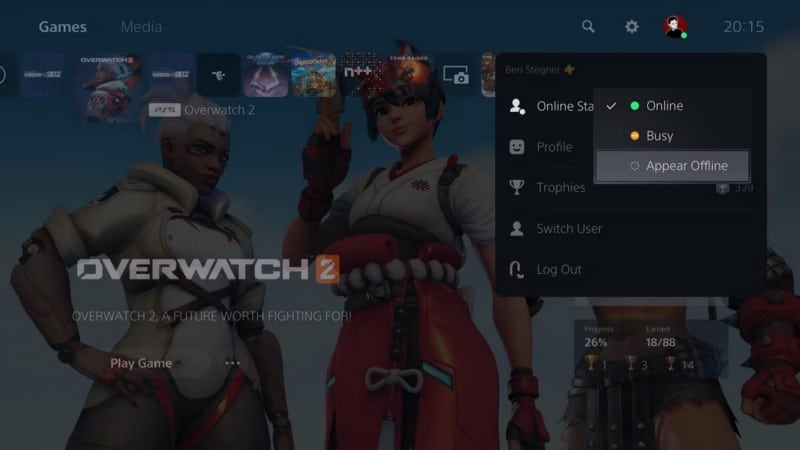
ستعرف أنك تظهر في وضع عدم الاتصال من خلال مُخطط الدائرة الذي يظهر بجوار صورة ملفك الشخصي. عندما تُصبح مُتصلًا ومُتاحًا ، ستُصبح الدائرة خضراء بدلاً من ذلك.
هناك خيار آخر في هذه القائمة: مشغول. والذي يُتيح للآخرين معرفة أنك متصل بالإنترنت ولكنك لا تُريد الانضمام إلى الألعاب. ما إذا كنت ستستخدمه أمر متروك لك ، حيث لن يحترمه الجميع.
إذا لم يكن لديك خيار تسجيل الدخول تلقائيًا إلى PS5 الخاص بك ، فيُمكنك أيضًا تسجيل الدخول بحالة عدم الاتصال. للقيام بذلك ، حدد حسابك من قائمة تسجيل الدخول إلى PS5 ، ثم اضغط على زر الخيارات واختر الظهور دون اتصال هناك. يُتيح لك هذا بدء الجلسة في وضع عدم الاتصال ، وحفظ الخطوة.
كيف تظهر في وضع عدم الاتصال على PS4
العملية على PS4 مُتشابهة. إليك ما يجب فعله للظهور في وضع عدم الاتصال على PS4 الخاص بك:
- في الشاشة الرئيسية لجهاز PS4 ، حدد الصورة الرمزية للاعب من الشريط العلوي.
- عندما ترى صفحة ملفك الشخصي ، اختر الزر “تعيين حالة الاتصال”.
- في القائمة التي تظهر ، اختر الظهور دون اتصال.
هذا هو الطريق الطويل ، مع ذلك. للحصول على طريقة أسرع ، يُمكنك أيضًا الضغط على زر PS على جهاز التحكم لفتح القائمة السريعة ، ثم اختيار حالة الاتصال -> الظهور في وضع عدم الاتصال.
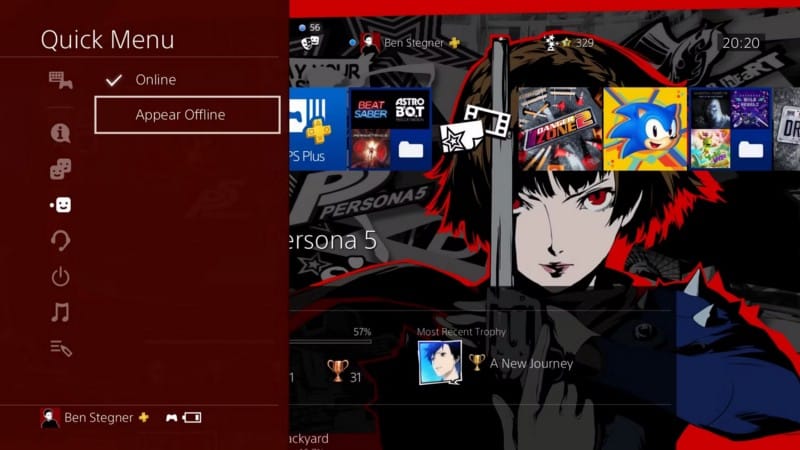
لا توجد حالة مشغول على PS4. كما هو الحال في PS5 ، يُمكنك أيضًا تسجيل الدخول في وضع عدم الاتصال من قائمة تحديد المستخدم بالضغط على زر الخيارات أثناء تمييز حسابك. تحقق من ما هو الزر “إنشاء” على PS5 DualSense؟ كل ما تحتاج إلى معرفته.
كيف تظهر في وضع عدم الاتصال باستخدام تطبيق PlayStation
لكل من PS5 و PS4 ، يُمكنك ضبط حسابك للظهور في وضع عدم الاتصال باستخدام تطبيق PS. هذا مُفيد ، لأنه سيُطبق الحالة عند تسجيل الدخول التالي. وبهذه الطريقة ، لن يتلقى الأصدقاء الذين قاموا بإعداد تنبيهات الأصدقاء على PlayStation إشعار بأنك متصل بالإنترنت.
لتعيين نفسك في وضع عدم الاتصال باستخدام تطبيق PS ، قم بإجراء ما يلي:
- افتح تطبيق PS واضغط على أيقونة الترس على شاشة Play.
- قم بالتمرير لأسفل إلى قسم إدارة جهاز الألعاب وانقر فوق حالة الاتصال بالإنترنت.
- اختر متصل ، مشغول ، أو الظهور دون اتصال وفقًا للخيار الذي تُفضله.
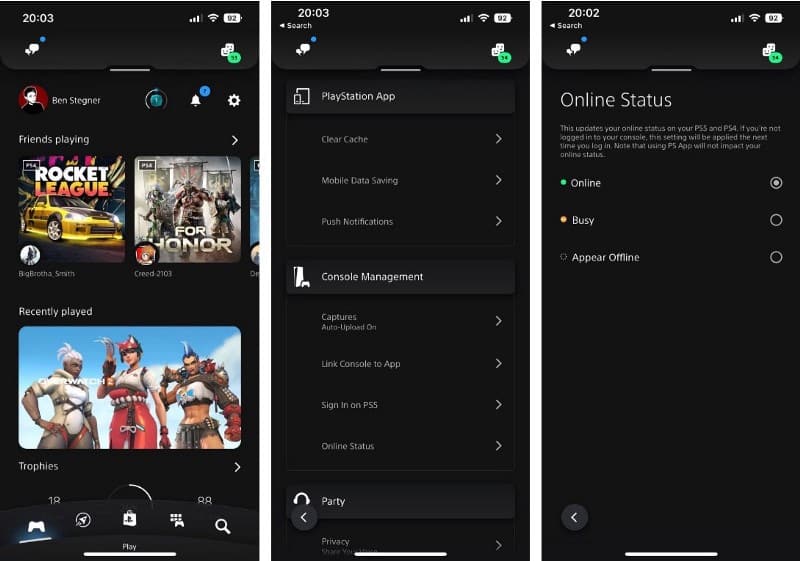
كما ينص التطبيق ، سيؤدي هذا إلى تحديث حالتك على كل من PS5 و PS4. إذا كنت لا تستخدم جهاز الألعاب حاليًا ، فسيتم تطبيق اختيارك عند تسجيل الدخول. وأثناء الاستفادة من مزايا تطبيق PS على هاتفك ، لن تظهر على الإنترنت للآخرين. تحقق من أكثر الأسباب التي تجعلك تلعب ألعاب PS5 في وضع الدقة.
أنت حاليًا في وضع عدم الاتصال لمُمارسة الألعاب بدون ضغط
أنت الآن تعرف كيفية إخفاء حالتك على الإنترنت من خلال الظهور في وضع عدم الاتصال على PlayStation. إنه خيار مُفيد عندما تُريد اللعب دون أن يرسل لك الأصدقاء دعوة إلى لعبة أخرى. بدلاً من الشعور بالسوء لأنك تتجاهل دعواتهم ، لن يعرفوا حتى أنك مُتاح للعب.
ضع في اعتبارك أنَّ اللاعبين الآخرين سيعرفون أنك مُتصل بالإنترنت إذا صادفك أحدهم في لعبة عبر الإنترنت. لن تظهر على الإنترنت في قوائم الأصدقاء وما شابه ، لكنك ستظل تواجه أشخاصًا آخرين عبر الإنترنت.
إذا وجدت هذا مفيدًا ، فهناك نصائح أخرى لـ PS5 تستحق المراجعة أيضًا. يُمكنك الإطلاع الآن على مُعظم الأشياء التي يمكن لـ PS5 القيام بها أثناء وجودك في وضع السكون.







